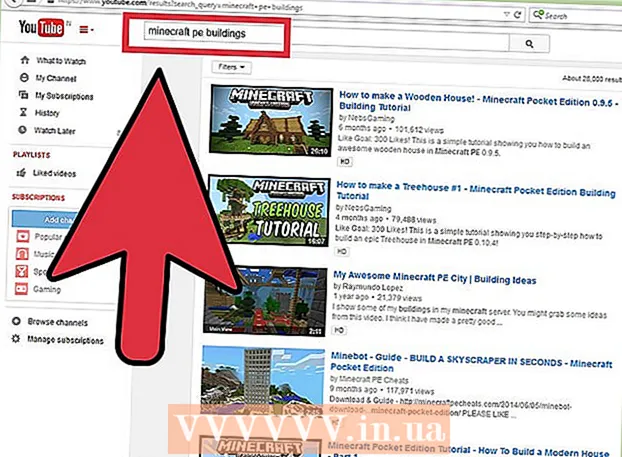Συγγραφέας:
Sara Rhodes
Ημερομηνία Δημιουργίας:
9 Φεβρουάριος 2021
Ημερομηνία Ενημέρωσης:
1 Ιούλιος 2024

Περιεχόμενο
- Βήματα
- Μέθοδος 1 από 2: Κατάργηση εφαρμογών που αγοράστηκαν από το App Store
- Μέθοδος 2 από 2: Απεγκατάσταση εφαρμογών μέσω τερματικού
- Συμβουλές
- Προειδοποιήσεις
Το OS X Lion παρουσιάζει μια νέα λειτουργία διαχείρισης εφαρμογών που ονομάζεται LaunchPad. Δυστυχώς, η αφαίρεση εφαρμογών από το LaunchPad είναι μια περίπλοκη διαδικασία. Η αφαίρεση εφαρμογών που αγοράστηκαν από το App Store είναι εύκολη, αλλά υπάρχουν εφαρμογές όπως το Safari ή το Mail που το λειτουργικό σύστημα δεν θα επιτρέψει να απεγκατασταθούν. Για να απεγκαταστήσετε αυτές τις εφαρμογές, θα πρέπει να εισαγάγετε μερικές απλές εντολές στο τερματικό.
Βήματα
Μέθοδος 1 από 2: Κατάργηση εφαρμογών που αγοράστηκαν από το App Store
 1 Εκκινήστε το Launchpad. Για να το κάνετε αυτό, κάντε κλικ στο γκρι εικονίδιο LaunchPad στο Dock.
1 Εκκινήστε το Launchpad. Για να το κάνετε αυτό, κάντε κλικ στο γκρι εικονίδιο LaunchPad στο Dock.  2 Επιλέξτε την εφαρμογή που θέλετε να απεγκαταστήσετε. Κάντε κλικ στο εικονίδιο του προγράμματος και κρατήστε το μέχρι να αρχίσει να κουνιέται.
2 Επιλέξτε την εφαρμογή που θέλετε να απεγκαταστήσετε. Κάντε κλικ στο εικονίδιο του προγράμματος και κρατήστε το μέχρι να αρχίσει να κουνιέται.  3 Κάντε κλικ στο μικρό "Χ" στη γωνία της εφαρμογής. Εάν το "X" δεν εμφανίζεται, τότε είτε δεν έχετε συνδεθεί ως διαχειριστής είτε η εφαρμογή δεν αγοράστηκε από το Mac App Store.
3 Κάντε κλικ στο μικρό "Χ" στη γωνία της εφαρμογής. Εάν το "X" δεν εμφανίζεται, τότε είτε δεν έχετε συνδεθεί ως διαχειριστής είτε η εφαρμογή δεν αγοράστηκε από το Mac App Store.  4 Κάντε κλικ στην επιλογή "Διαγραφή" όταν σας ζητηθεί να επιβεβαιώσετε την ενέργεια. Αυτό θα αφαιρέσει την εφαρμογή από τον υπολογιστή σας.
4 Κάντε κλικ στην επιλογή "Διαγραφή" όταν σας ζητηθεί να επιβεβαιώσετε την ενέργεια. Αυτό θα αφαιρέσει την εφαρμογή από τον υπολογιστή σας.
Μέθοδος 2 από 2: Απεγκατάσταση εφαρμογών μέσω τερματικού
 1 Άνοιγμα τερματικού. Για να το κάνετε αυτό, ανοίξτε το Finder και επιλέξτε Μετάβαση και έπειτα Βοηθητικά προγράμματα. Στο παράθυρο που εμφανίζεται, επιλέξτε το μαύρο τετράγωνο που ονομάζεται "Τερματικό". Εναλλακτικά, μπορείτε να κάνετε κλικ στο εικονίδιο του μεγεθυντικού φακού στην επάνω δεξιά γωνία της οθόνης και να πληκτρολογήσετε τη λέξη "τερματικό".
1 Άνοιγμα τερματικού. Για να το κάνετε αυτό, ανοίξτε το Finder και επιλέξτε Μετάβαση και έπειτα Βοηθητικά προγράμματα. Στο παράθυρο που εμφανίζεται, επιλέξτε το μαύρο τετράγωνο που ονομάζεται "Τερματικό". Εναλλακτικά, μπορείτε να κάνετε κλικ στο εικονίδιο του μεγεθυντικού φακού στην επάνω δεξιά γωνία της οθόνης και να πληκτρολογήσετε τη λέξη "τερματικό".  2 Εισαγάγετε την ακόλουθη εντολή: sqlite3 ~ / Library / Application Support / Dock / *. db "DELETE from apps WHERE title = 'APPNAME';" && killall Dock. Για παράδειγμα, εάν προσπαθείτε να απεγκαταστήσετε μια εφαρμογή που ονομάζεται "LEMON", τότε πρέπει να εισαγάγετε την ακόλουθη εντολή: sqlite3 ~ / Library / Application Support / Dock / *. Db "DELETE from apps WHERE title =" LEMON "; " && killall Dock. Για να μάθετε το ακριβές όνομα μιας εφαρμογής, βρείτε το στο φάκελο "Εφαρμογές". Αφού εισαγάγετε την παραπάνω εντολή, πατήστε το πλήκτρο Enter.
2 Εισαγάγετε την ακόλουθη εντολή: sqlite3 ~ / Library / Application Support / Dock / *. db "DELETE from apps WHERE title = 'APPNAME';" && killall Dock. Για παράδειγμα, εάν προσπαθείτε να απεγκαταστήσετε μια εφαρμογή που ονομάζεται "LEMON", τότε πρέπει να εισαγάγετε την ακόλουθη εντολή: sqlite3 ~ / Library / Application Support / Dock / *. Db "DELETE from apps WHERE title =" LEMON "; " && killall Dock. Για να μάθετε το ακριβές όνομα μιας εφαρμογής, βρείτε το στο φάκελο "Εφαρμογές". Αφού εισαγάγετε την παραπάνω εντολή, πατήστε το πλήκτρο Enter.  3 Ελέγξτε εάν η εφαρμογή απεγκαταστάθηκε επιτυχώς. Μετά την εισαγωγή της εντολής απεγκατάστασης, το Launchpad θα πρέπει να ενημερωθεί και η ίδια η εφαρμογή θα εξαφανιστεί.
3 Ελέγξτε εάν η εφαρμογή απεγκαταστάθηκε επιτυχώς. Μετά την εισαγωγή της εντολής απεγκατάστασης, το Launchpad θα πρέπει να ενημερωθεί και η ίδια η εφαρμογή θα εξαφανιστεί.
Συμβουλές
- Μετακινηθείτε στις σελίδες εφαρμογών στο Launchpad κρατώντας πατημένο το κουμπί του ποντικιού και μετακινώντας το δρομέα του ποντικιού προς τα δεξιά ή προς τα αριστερά ή χρησιμοποιώντας ολισθήσεις δύο δακτύλων στο trackpad.
- Μπορείτε να ξεκινήσετε το Launchpad στο OS X Lion χρησιμοποιώντας συντομεύσεις ή καυτές γωνίες αφού τις ρυθμίσετε στις Προτιμήσεις συστήματος.
Προειδοποιήσεις
- Το OS X Lion διατίθεται μόνο ως ενημερωμένη έκδοση με δυνατότητα λήψης από το Mac App Store.